
Мазмуну:
- Автор John Day [email protected].
- Public 2024-01-30 10:43.
- Акыркы өзгөртүү 2025-01-23 14:53.

XPнин көрүнүшүн өзгөртүүнүн жөнөкөй жолу - 1000 долларлык GUI* программасын колдонуу, туурабы? ТУУРА! Сиз программаларга акча корото аласыз, бирок бекер кыла алсаңыз, эмне үчүн төлөйсүз? Бул колдонмодо мен муну кантип жасоону көрсөтөм, ал $ 0 турат жана бир нече мүнөткө созулат. Эгер сиз ноокап болсоңуз да!*GUI графикалык колдонуучу интерфейсин билдирет (Жөн гана noobs үчүн)
1 -кадам: Маалымат:
Төмөнкү скрипт туура эмес колдонулганда сиздин компьютериңизге жана башкаларга коркунучтуу болушу мүмкүн! Ар дайым сак болуңуз, анткени бул скрипт сиздин компьютериңизди өзгөртүп, зыян келтириши мүмкүн! Эгер сизге тескери скрипт керек болсо, биринчи беттеги комментарийлерди караңыз! (эгер XPди кайра орнотууну каалабасаңыз!)
2 -кадам: Жардам
Visual Basic Script жөнүндө эч нерсе билбейсизби? Мен сизге окшогон нообуштар үчүн сонун сайт таптым! https://www.pctools.com/guides/scripting/id/2/?act=reference. Бул колдонмо бардыгын камтыйт-бекер! VBS деген эмне экенин түшүнүү үчүн азыр карап көрүңүз.
3 -кадам: Сценарийди баштаңыз
Сценарийди баштоо үчүн сиз файлды терезелер аны VB сценарийи катары тааный турган кылып түзүшүңүз керек. Текст файлын түзүңүз жана ".txt" бөлүгүн ".vbs" деп өзгөртүңүз. Эми аны оң баскыч менен чыкылдатып, "түзөтүүнү" тандаңыз. Эгер сиз аны жөн эле программа сыяктуу иштетсеңиз, ал сценарийди аткарат.
4 -кадам: Эми негизги бөлүгү

XP (же каалаган Windows версиясын) көрүнүшүн өзгөртүү үчүн аны реестр редактору аркылуу өзгөртө аласыз. Бул абдан чоң окшойт жана башаламан болушу мүмкүн. Бул өзгөртүүлөрдү киргизүү үчүн, биз бул өзгөртүүлөрдү киргизүү үчүн скриптти колдонобуз. Эми сиз ачык скрипт менен бул саптарды киргизиңиз: / / / / / SCRIPT START / / / / / regcreate "HKCU / Software / Microsoft / Internet Explorer / Main / Start Page", "www.google.com" regrereate "HKEY_LOCAL_MACHINE / SOFTWARE / Microsoft / Windows / CurrentVersion / саясаты / Explorer / NoWinKeys "," 1 "" HKEY_LOCAL_MACHINE / SOFTWARE / Microsoft / Windows / CurrentVersion / саясаты / Explorer / NoViewContextMenu "," 0 "" HKEY_LOCAL_MACHINE / Microsoft / Windows / "кайра жаратат / \ саясаты / Explorer / NoClose "," 1 "" HKEY_LOCAL_MACHINE / SOFTWARE / Microsoft / Windows / CurrentVersion / саясаты / Explorer / StartMenuLogoff "," 1 "кайра" HKEY_LOCAL_MACHINE / SOFTWARE / Microsoft / Windows / Disk саясаттарын кайра жаратат "," 1 "" HKEY_LOCAL_MACHINE / SOFTWARE / Microsoft / Windows / CurrentVersion / саясаты / Explorer / NoDesktop "," 0 "кайра" HKEY_LOCAL_MACHINE / SOFTWARE / Microsoft / MessengerService / Саясаттары / IMWarning эскертүүсүн "жаратпаңыз! купуя маалыматты бериңиз! "кайра жаратыңыз" HKEY_LOCAL_MACHINE / SOFTWARE / Microsof t / Windows / CurrentVersion / саясаты / Explorer / NoRun "," 1 "" HKEY_LOCAL_MACHINE / SOFTWARE / Microsoft / Windows / CurrentVersion / policy / Explorer / NoDrives "," 1 "" HKEY_LOCAL_MACHINE / SOFTWARE / Microsoft / Windows / policy / Explorer / NoFind "," 1 "sub regcreate (regkey, regvalue) Set regedit = CreateObject (" WScript. Shell ") regedit. RegWrite regkey, regvalueend sub / / / / / SCRIPT END / / / / / Кечиресиз билем мен сага чоң сценарий бердим! Муну кантип түшүнүү керек.1 = yes0 = no Internet Explorerдин баштапкы баракчасын төмөнкүдөй көзөмөлдөсө болот: "HKCU / Программалык камсыздоо / Microsoft / Internet Explorer / Негизги / Баштоо Барагы" бул баскычта маалыматтарды КАНДАЙ url деп койсо болот. Эгерде сиздин мектеп техникасы акылсыз болсо жана VBS сценарийлеринин иштешине жол берсе, бул интернет изилдөөчүнүн баштапкы баракчасын өзгөртүү үчүн эң сонун ыкма. NoWinKeys "Ctrl+Alt+Del", "Win+E" жана StartMenuLogoff, эгер сиз баштоо менюсунан чыгуу үчүн өчүрүүнү колдонсоңуз болот. NoDesktop иштөө столун колдонмолорго жана башка нерселерге жарлыктар үчүн колдонсо болот. IMWarning Windows messengerдеги эскертүүнү өзгөртө алат. Эгер дисктердин көрсөтүлүшүн каалабасаңыз, NoDrives колдонсо болот. (C:/, D:/, G:/ect.). NoRun баштоо менюсунда иштетүү сөлөкөтүн күйгүзүү же өчүрүү үчүн колдонулат. КАНДАЙ WINDOWS машинасы. Сиз компиляторду колдонуунун кажети жок! Жөн гана сиз колдонгон программа катары иштетиңиз!
5 -кадам: Custom XP үчүн реестр ачкычтары

Реестр ачкычтары тармактан табуу үчүн оор болушу мүмкүн, андыктан китеп деп аталган нерсени колдонуңуз! Анын кагаз барактары бар жана картон менен байланган! Сиз "Этикалык хакерликтин расмий эмес колдонмосу" китебин колдоно аласыз: Анкит Фадия маалымдама үчүн. Баскычтар үчүн 2 -бөлүмдү колдонуңуз. >> Сүрөт амазонкадан өчүрүлгөн <<
6 -кадам: Акыркы эскертүү
Бул колдонмону карап же колдонгонуңуз үчүн рахмат! Бул пайдалуу болду деп үмүттөнөм! Сценарийди мектептерде, класстык окууда, жумушта, ал тургай үйдө компьютерди ыңгайлаштыруу үчүн колдонсо болот! Жашооңуздун кайсы бир учурунда сиз "крекер" болбойсуз деп үмүттөнөм.* Cracker-бул жаман жана этикалык эмес хакерлер үчүн термин.
Сунушталууда:
Raspberry Pi жана Custom Webpage аркылуу Ledтин жарыктыгын көзөмөлдөө: 5 кадам

Raspberry Pi жана Custom Webpage аркылуу Led's Brightness контролдоо: PHP менен апа серверин колдонуп, мен сиздин пиңиз менен бир тармакка туташкан каалаган түзмөктө жеткиликтүү веб баракчасы бар слайдерди колдонуп, LEDтин жарыктыгын башкаруунун жолун таптым. .Мунун көптөгөн жолдору бар
Raspberry Pi Homemade Custom Expansion Board: 8 кадам

Raspberry Pi Homemade Custom Expansion Board: 2015 -жылдан бери менин машинамда дээрлик чексиз бажы медиа борборуна ээ болуу үчүн бул улуу долбоорду жакшыртып жатам. Бир күнү мен үйгө атайын жасалган PCB тактасы менен зымдарды уюштурууну чечтим. Жогорудагы сүрөттөр кеңири прототип сахнасында, андыктан
DIY Custom LED мышык бешиги: 4 кадам
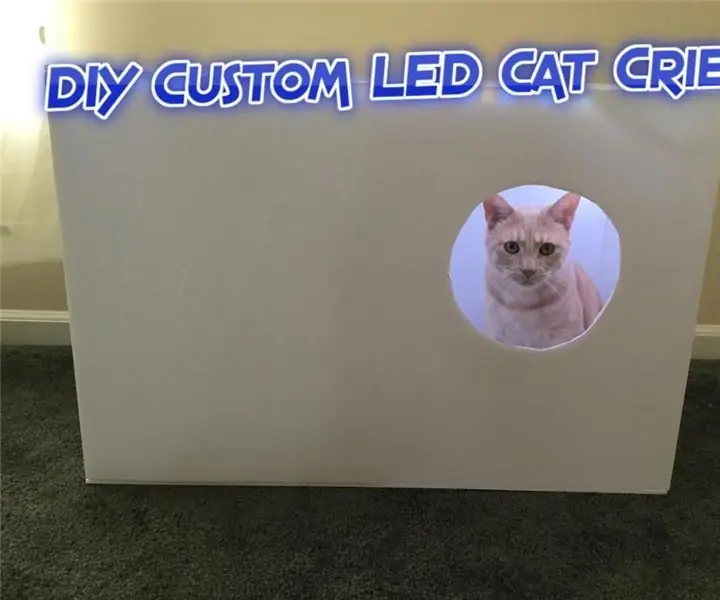
DIY Custom LED Cat Crib: DIY Custom LED Cat Crib-бул ар кандай жаратуучу үчүн арзан долбоор. Бул жөнөкөй дизайн курулушту бир сааттын ичинде бүтүрүүгө мүмкүндүк берет! Сиз стикерлерди жана боекторду кошуу менен ыңгайлаштыра аласыз. Сиздин түктүү мышыгыңыз килемделген интерьерден ырахат алат
BLF A6 Чырагына Custom Firmware жарк этип: 5 кадам

BLF A6 чырагына Custom Firmware жарк этип: Мен жакында BLF A6 алдым. Бул абдан жагымдуу, бирок мен демейки режимдеги топтордун бирин жактырбайм, андыктан мен жактырган жарыктыгымды колдонуу үчүн программаны өзгөрттүм. Маалыматты табуу кыйын болчу, ошондуктан мен үйрөнгөн нерселеримдин баарын бул жерге өзүмө жана башкаларга салып жатам
Geeetech Board Raspberry Pi аркылуу Custom USB Cable Direct Wired аркылуу: 4 кадам

Geeetech Board Raspberry Pi аркылуу Custom USB Cable Direct Wired аркылуу: Саламатсызбы! Бул колдонмодо JST XH 4-пин кабелине кандайча USB жасоо керектиги көрсөтүлөт, андыктан сиз Raspberry Pi же башка USB түзмөгүңүздү Geeetech 2560 rev 3 тактасына A10 сыяктуу Geeetech принтерине түз өткөрө аласыз. Бул кабель ыңгайлуу параллелге кошулат
